1、首先,打开Excel,做好要进行计算的数据表,如图。鼠标点击要进行计算的第一格,然后再点击编辑栏上的插入函数按钮。
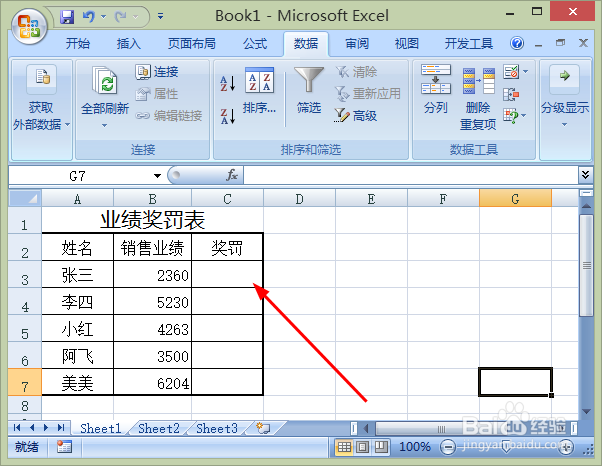
2、弹出插入函数对话框,在选择类别处选择常用函数类别,再点击“if“函数,点击确定按钮。


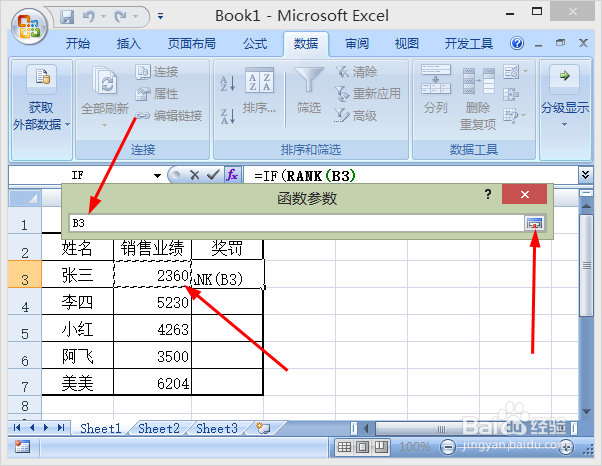

7、假如第一名奖励500元,那么在1后面敲个逗号,再敲500,或者在函数参数对话框中的value_if忧溲枷茫_true参数中输入500。接下来继续判断其它名次的奖励或处罚,在500后面输入逗号和if函数,或在Value_if_false参数中输入if(

8、继续点在if(后面,函数参数进入第二个if函数的参数设置界面,点击在第一个参数框中,继续输入排名函数rank(B3,$B$3:$B$7),跟前面一样,如果想设置第二名奖励多少元则在后面加上租涫疼迟=2,现在我们想判断如果是最后一名则扣罚,那么在后面输入=count($B$3:$B$7),也就是判断排名是否等于统计整个业绩区总数,也就是最后一名。

9、是的话,则在第二个参数框中输入扣款金额,比如-100,如果其它情况一律不奖不扣,则在第三个参数框中输入“”,点确定,再把公式往下复制,我们看到全部就自动计算出奖罚了。

